Několik měsíců Vista PC v mé kanceláři odmítl upgradovat Firefox. První několikrát se to stalo, odinstaloval jsem starou verzi prohlížeče Firefox a znovu nainstaloval novou verzi. (Pokyny pro instalaci Firefoxu najdete na webu podpory Firefoxu.)
I když mi to umožnilo upgradovat prohlížeč, proces odinstalace / přeinstalace trval příliš dlouho. Chybová zpráva aplikace Firefox mi přikázala, "aby se ujistil, že v počítači nejsou spuštěny žádné další kopie Firefoxu a poté znovu spusťte Firefox a zkuste to znovu." Zavřel jsem Firefox, otevřela seznam procesů Správce úloh systému Windows (stiskněte klávesy Ctrl + Alt + Odstranit, zvolte Spustit Správce úloh a klikněte na kartu Procesy).
Jistě, existuje záznam pro "firefox.exe * 32", přestože v systému nebyly otevřeny žádné okna Firefoxu. Vybral jsem zadaný záznam a zvolil (End Process) jeho ukončení. Po ukončení phantomového procesu byl Firefox aktualizován bez problémů.
Zde jsou řešení čtyř dalších běžných závad systému Firefox.
Konflikty se zabezpečovacím softwarem, zastaralé doplňky způsobují pomalé spuštění / žádné spuštění
Firefox začal na testovacím počítači tak pomalu, že jsem se začal ptát, jestli jsem vlastně kliknul na ikonu lišky na panelu nástrojů Rychlé spuštění. Brzy jsem si uvědomil, že jsem zanedbával odinstalování asi půl tuctu doplněk Firefoxu, které jsem testoval před několika měsíci a již nepoužívám.
Jakmile jsem je odinstaloval do dialogu doplňků aplikace Firefox (pro zobrazení seznamu klikněte na Nástroje> Doplňky> Rozšíření), prohlížeč se znovu otevřel. Některé pomalé spouštění prohlížeče Firefox však bohužel nejsou tak snadné řešení problémů. V některých případech se Firefox otevře, ale nebude načítat žádné webové stránky. Místo podpory společnosti Firefox poskytuje několik možných příčin a léků.
Stejně tak, pokud Firefox dojde při spuštění programu k selhání, doporučuje web pro upgrade na nejnovější verzi, pokuste se otevřít prohlížeč pomocí volby Safe Mode ve složce Mozilla Firefox v nabídce Start systému Windows, podívejte se na konflikty s plug -ins nebo jiný software nebo skenovat systém pro malware.
Další tři stránky na webu podpory Firefoxu popisují opravy pro selhání načítání pouze určitých stránek, selhání, ke kterým dochází při pokusu o stažení souboru a selhání při ukončení programu.
Smazat doplňky, které nebudou ticho
Někdy je možnost odinstalovat doplněk Firefoxu šedě, i když program není kompatibilní s nejnovější verzí prohlížeče. To je případ programu Google Gears na mém testovacím stroji.

Chcete-li odstranit takové "odinstalovatelné" přípony, spusťte aplikaci Firefox v nouzovém režimu, znovu otevřete seznam rozšíření v dialogu doplňků prohlížeče a zjistěte, zda je volba odinstalace nyní dostupná. Pokud je tlačítko Uninstall stále šedé, řešení vyžaduje otevření složky profilu Firefox (pokyny k tomu) a postup podle kroků uvedených v tomto článku pro verzi prohlížeče.
Zabraňte upozornění na aktualizace, pokud již máte nejnovější verzi prohlížeče Firefox
Několik věcí o počítačích je mnohem frustrující než opakované hlášení, že jste úspěšně nainstalovali aktualizaci, která byla ve vašem systému několik týdnů. Dva důvody pro toto popsané na webu podpory Firefoxu spočívají v tom, že jste neúmyslně uložili kartu "Nová aktualizace byla nainstalována" nebo Firefox nemůže uložit soubor nastavení.
V první řadě se jedná o otevření dialogu Možnosti (v aplikaci Firefox 3.6, klikněte na Nástroje> Možnosti> Obecné) a ujistěte se, že stránka Mozilla.com Co je nová není uvedena jako vaše domovská stránka. Možné příčiny, kdy Firefox nemohl uložit soubor s nastavením, jsou uvedeny v článku podpory společnosti Firefox "Předvolby nejsou uloženy".
Podobně Firefox může i nadále vás upozorňovat na dostupnou aktualizaci, kterou jste již nainstalovali. Dvěma možnými řešeními je přeinstalaci Firefoxu a otevření uživatelské složky Firefoxu a odstranění dvou souborů: active-update.xml a updates.xml.
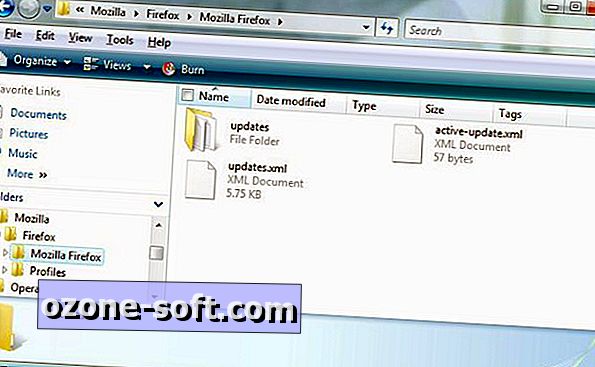
Zabraňte automatickému dokončení dat z AWOL
Funkce automatického doplňování aplikace Firefox je skvělý spořič času při zadávání dat do webových formulářů. (Podobná funkce je dostupná i pro panel Umístění prohlížeče.)
Bohužel, Firefox někdy zapomene vaše automatické doplňování. Nejprve se ujistěte, že je prohlížeč nastaven tak, aby zapamatoval data: ve Firefoxu 3.6 klikněte na Nástroje> Možnosti> Soukromí a ujistěte se, že je zapamatována možnost "Zapamatovat si historii hledání a formuláře".
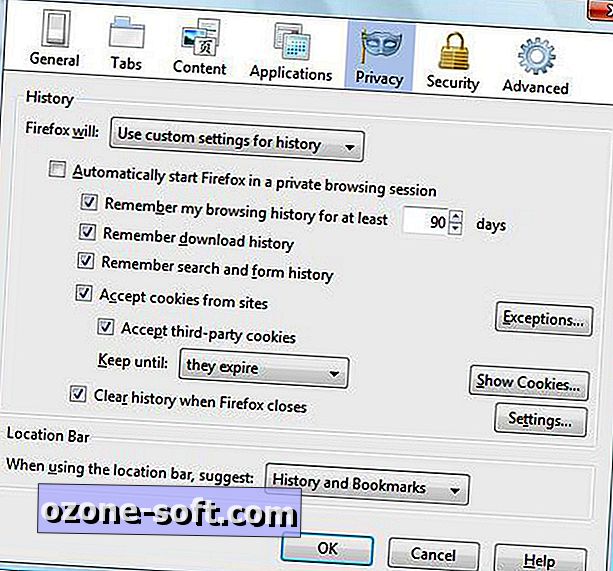
Pokud jste ve stejném okně zaškrtli políčko "Vymazat historii po zavření aplikace Firefox", klikněte na tlačítko Nastavení napravo a ujistěte se, že formulář a historie vyhledávání nejsou zaškrtnuty.













Zanechte Svůj Komentář